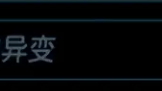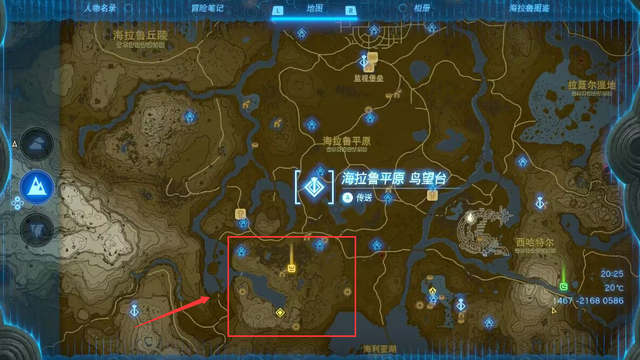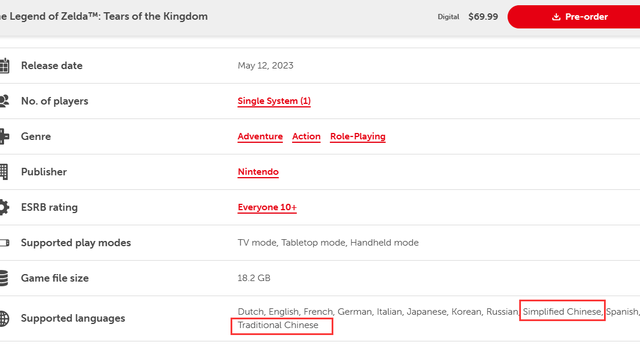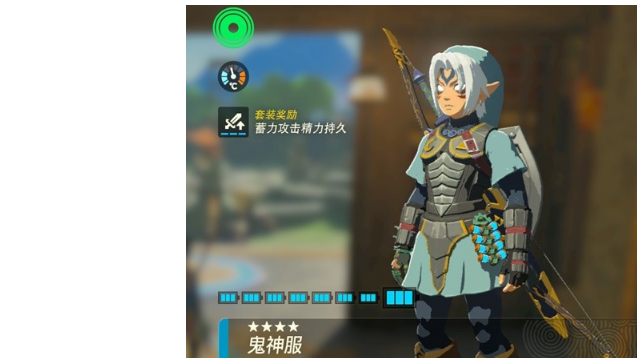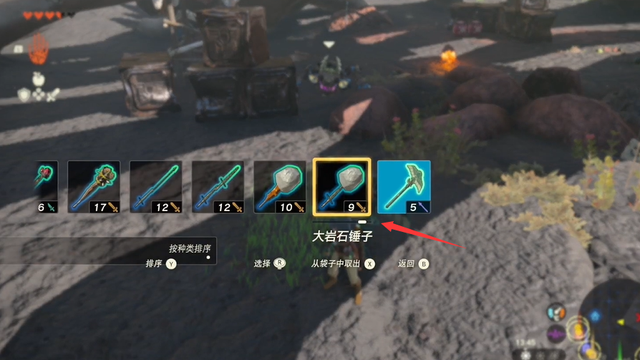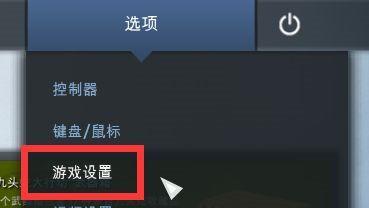csgo

该问题的详细解答如下:
1、找到所用计算机的设置。
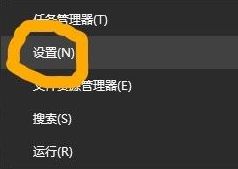
2、打开pc的设置画面。
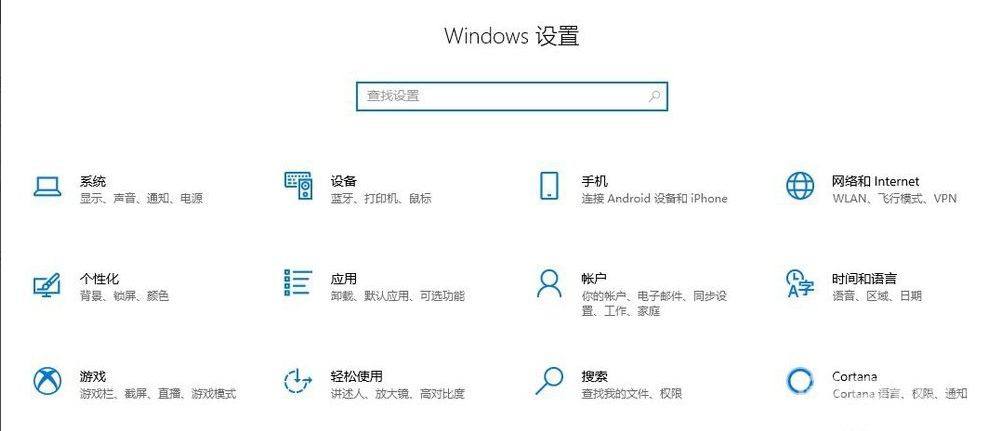
3、在设置中,找到显示。
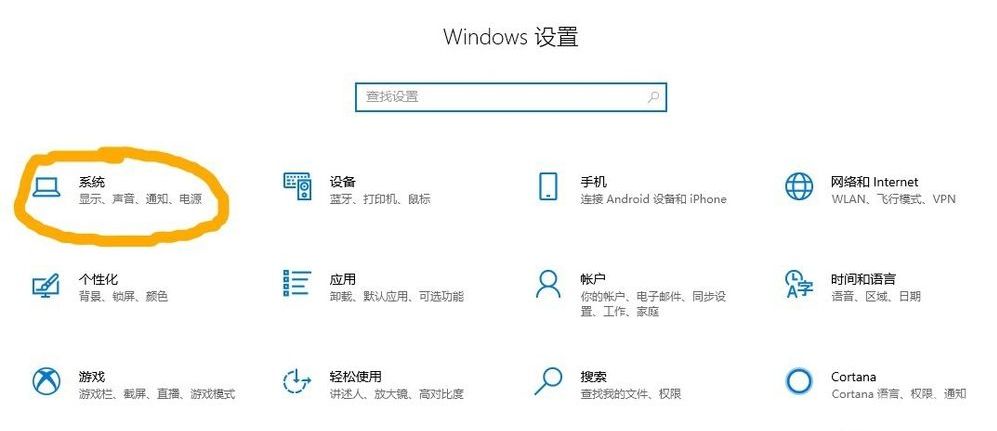
4、在显示的左侧菜单中,选择声音。
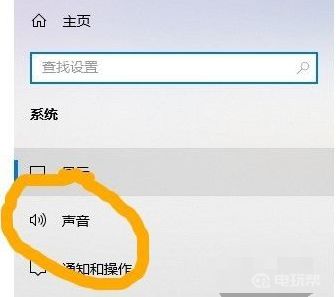
5、进入声音画面。
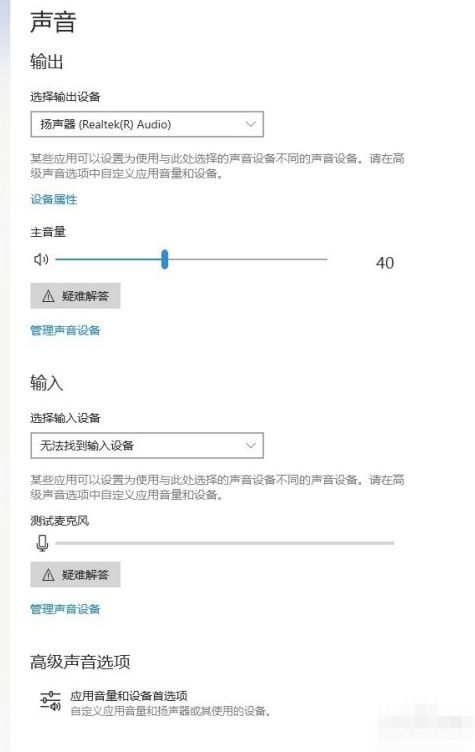
6、csgo说话图标亮了没声音。就需要我们检查输入的部分的设置是否正确,看下图就能看到我这边目前是没有输入的,所有在csgo中自然是没有声音的。
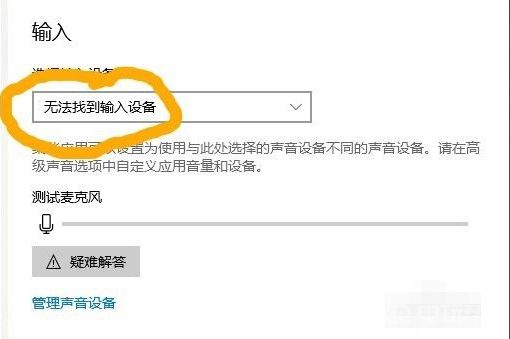
7、我们选择管理声音设备。
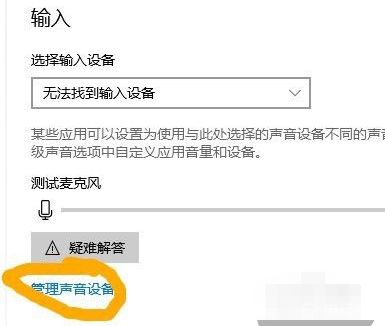
8、可以看到输入的设备都被禁用了。
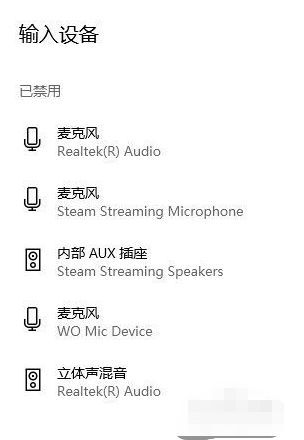
9、找到我们正确的麦克风,选择启用就行了。
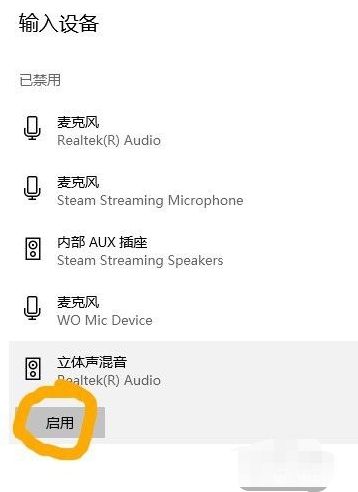
10、启用之后,在测试麦克风的地方就能看到效果了。
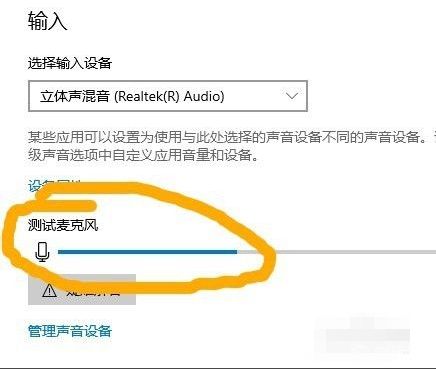
以上就是该问题的详细解答,希望能够对您有所帮助。
更多相关攻略请关注:反恐精英:全球攻势攻略专区
电玩帮图文攻略 www.vgover.com